Tạo cảnh báo khi máy tính của bạn bị quá tải RAM hay CPU
RAM và CPU luôn là mối lo ngại của người dùng Windows có máy cấu hình yếu. Thông thường bạn sẽ không biết khi nào RAM và CPU đến mức nguy hiểm. Ở bài viết dưới đây,blog sẽ hướng dẫn bạn tạo cảnh báo khi máy tính của bạn bị quá tải RAM hay CPU. Cùng đón đọc nhé!
Sử dụng đến công cụ CPU Monitor and Alert. Trước tiên hãy tải công cụ này về máy tính của bạn theo link dưới đây nhé! Nhấn chọn Download để bắt đầu tải về.
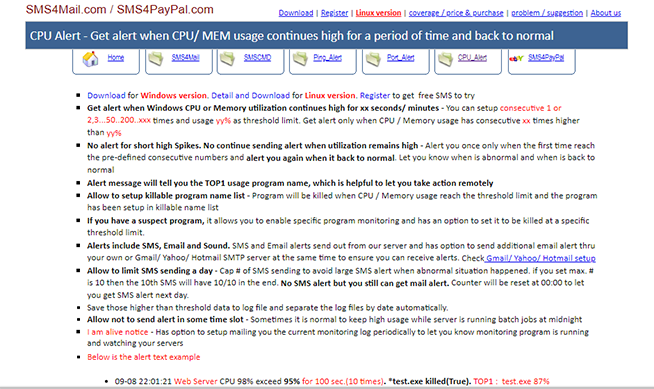
Sau khi tải xong, hãy click vào file cpu_alert_v4.5.exe để bắt đầu cài đặt. Một cửa sổ cài đặt của ứng dụng sẽ hiện lên, bạn bấm Next để tiến hành cài đặt đến khi Finish là được.
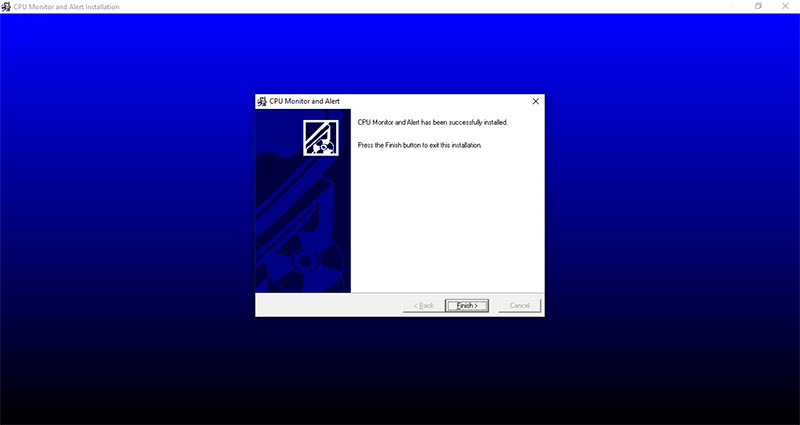
Mở phần mềm, sau đó click File > Setup.
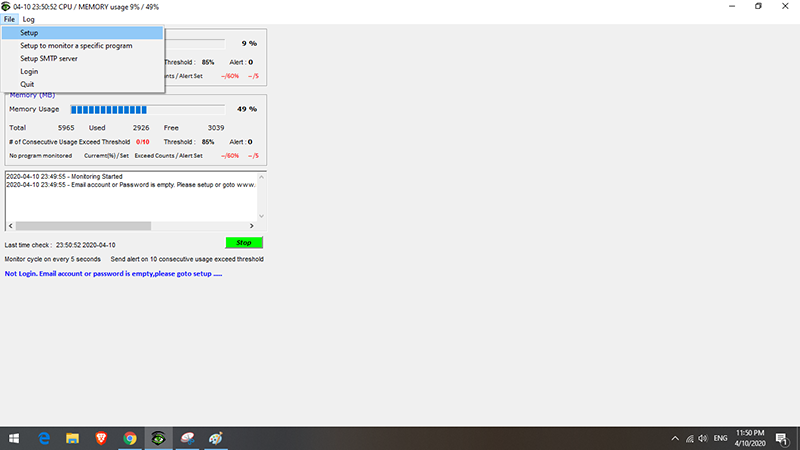
Mặc định, ứng dụng sẽ tự thiết lập báo động mỗi khi CPU và RAM vượt quá ngưỡng 85%. Bạn có thể tự thiết lập mức báo động khác cho 2 phần cứng này tại dòng:
- CPU warning threshold (%): mức báo động CPU khi vượt quá ngưỡng.
- Memory warning threshold (%): mức báo động RAM khi vượt quá ngưỡng.
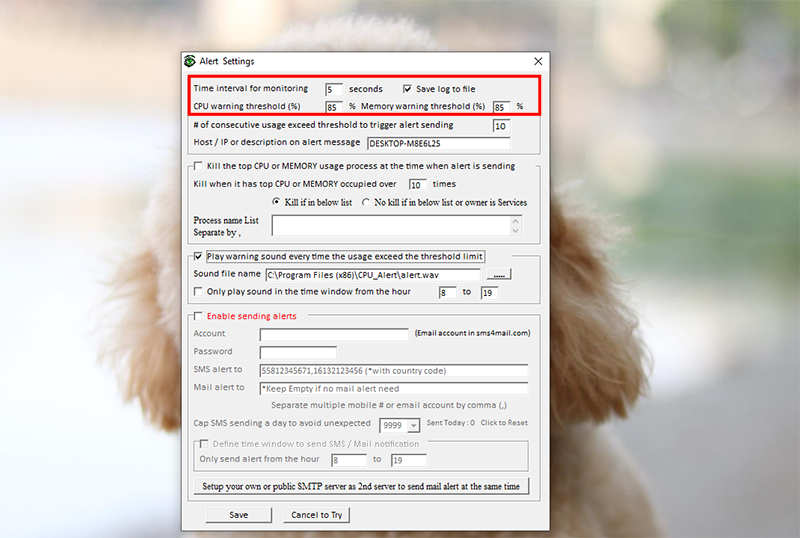
Mặc định công cụ sẽ tự quét CPU và RAM sau 5s. Tuy nhiên bạn có thể thay số giây ở mục Time interval for monitoring.
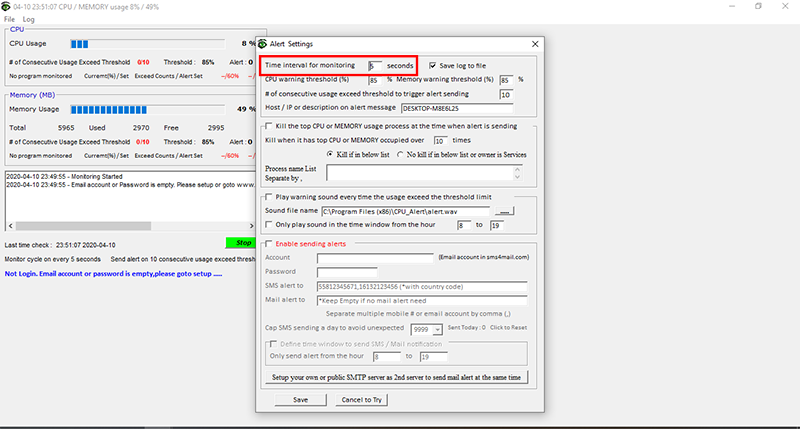
Sau khi hoàn tất thiết lập, hãy tích chọn Play warning sound every time the usage exceed the threshold limit, sau đó click Save.
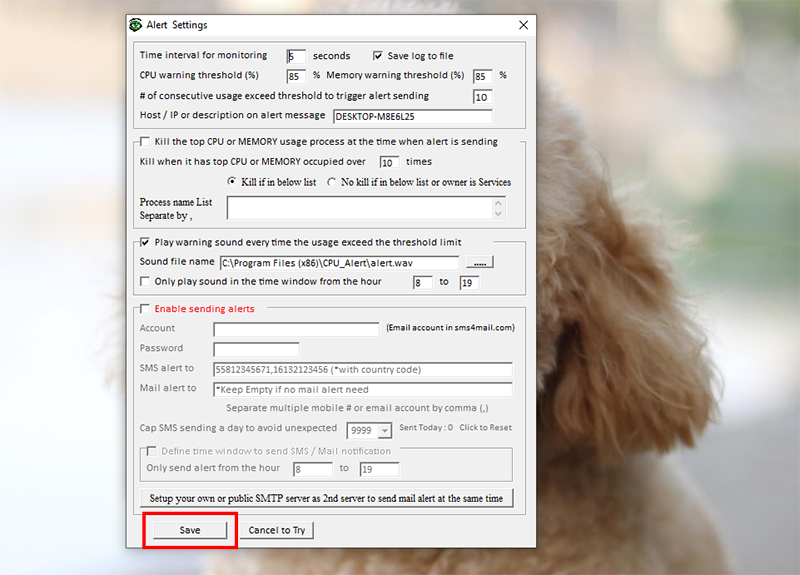
Đóng hộp thoại Alert Settings. Âm thanh báo động là sẽ là tiếng còi hú. Nếu bạn không thích âm thanh đó, thì hãy click vào biểu tượng 3 chấm ở dòng Sound file name.
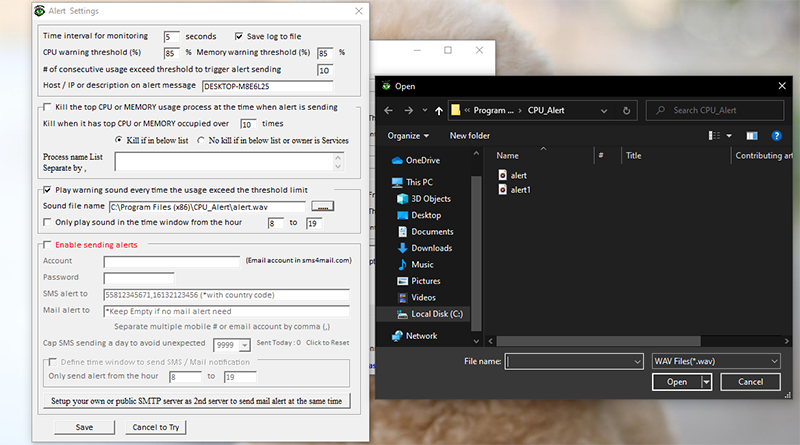
Bạn chỉ có thể chọn file có đuôi .wav mà thôi. Tuy nhiên trên Internet có khá nhiều công cụ online cho phép chuyển .wav thành .mp3. Nhấn nút Start (màu đỏ) để bắt đầu áp dụng vào PC/ laptop, hoặc Stop (màu xanh) nếu bạn muốn dừng công cụ này
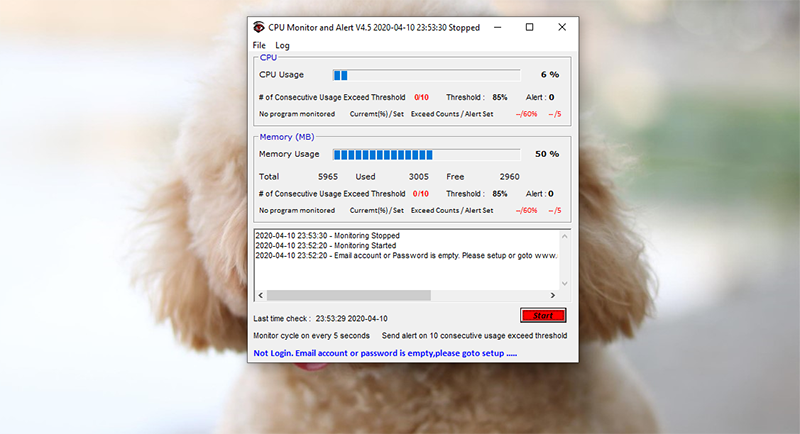
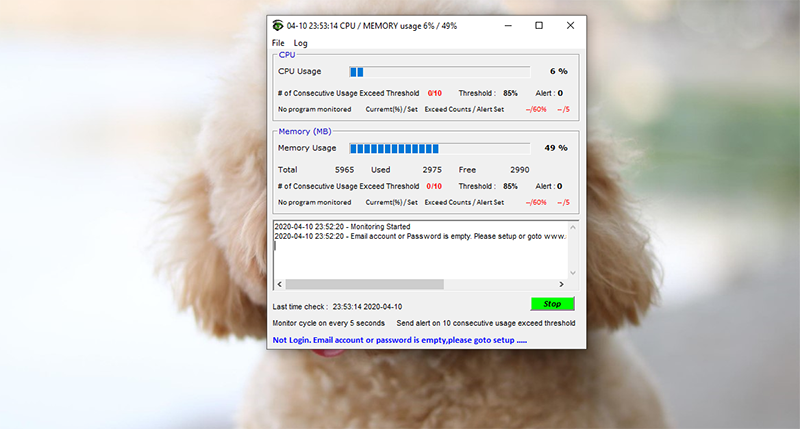
Chúc các bạn thành công và đừng quên chia sẻ bài viết này đến bạn bè,,người thân nhé!
Chia sẽ by blog ^^
Follow để xem thêm nhiều bài viết khác ^^ Cảm ơn <3
0 Post a Comment/Comments:
Đăng nhận xét